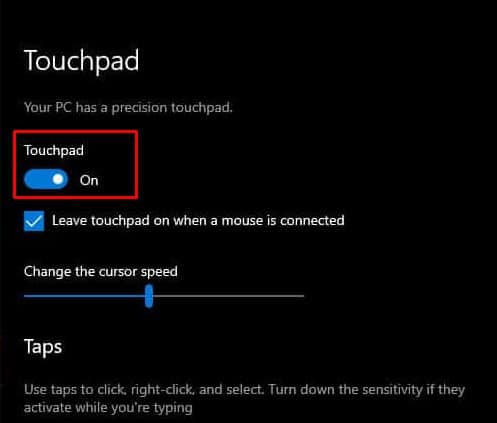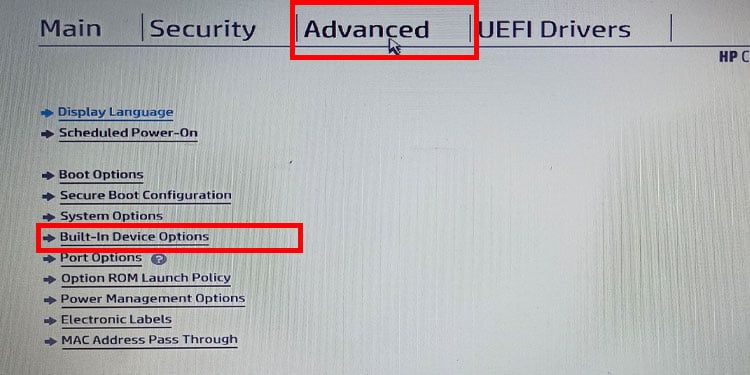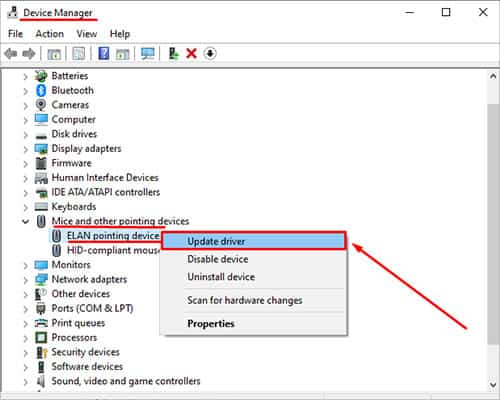La mayoría de las computadoras portátiles HP tienen una luz LED dedicada en el panel táctil que indica si un panel táctil está funcionando. Cuando esta luz LED está encendida, el cursor del mouse no responderá a ninguno de sus toques. Esta función puede ser útil si no desea ningún movimiento innecesario del panel táctil.
Para deshabilitar la luz LED, debe presionar dos veces sobre ella. Sin embargo, es posible que esta solución no funcione si la configuración del panel táctil está deshabilitada desde la configuración de Windows o el propio BIOS.

Si no sabe cómo deshabilitar/desbloquear el mouse, navegar por el sistema operativo puede ser bastante complicado simplemente usando el teclado. En este artículo, hemos mencionado algunas soluciones para desbloquear el mouse/panel táctil en una computadora portátil HP.
¿Por qué el mouse está bloqueado en mi computadora portátil HP?
Cuando el panel táctil está deshabilitado, es posible que vea o no una luz LED en una de las esquinas del panel táctil. Si no ve ninguna luz LED cerca del panel táctil, puede haber varias razones que estén causando este problema en particular.
Estas son algunas de las razones por las que su mouse está bloqueado.
- Panel táctil desactivado desde la configuración de Windows
- Panel táctil o controlador de mouse obsoletos
- Panel táctil deshabilitado desde BIOS
- Panel táctil defectuoso
¿Cómo desbloquear el mouse en una computadora portátil HP?
Incluso con un panel táctil bloqueado, puede mover el cursor del mouse con el mouse. Por lo tanto, use un mouse separado si no puede seguir algunas de las soluciones mencionadas a continuación debido a que el cursor del mouse está bloqueado.
Pulsar dos veces el interruptor del panel táctil

Puede deshabilitar o habilitar el panel táctil en la mayoría de las computadoras portátiles HP tocando dos veces en una de sus esquinas. Un pequeño punto en una esquina del panel táctil significa que puede usar esta función. El LED encendido significa que el panel táctil está bloqueado.
Si ve que la luz LED en el panel táctil está encendida, toque dos veces cerca de la luz LED para apagarla. Una vez que la luz LED esté apagada, intente usar el panel táctil para ver si el cursor del mouse comienza a moverse. Si su computadora portátil no tiene una luz LED, debe desbloquear el panel táctil desde la Configuración de Windows.
Habilitar desde la configuración de Windows
La mayoría de las computadoras portátiles con Windows 10 y 11 tendrán una configuración designada para habilitar y deshabilitar el panel táctil. Sin embargo, la configuración puede ser bastante difícil de acceder sin un panel táctil que funcione. Por lo tanto, hemos mencionado los siguientes pasos para habilitar el panel táctil usando solo el teclado.
- Presione la tecla Windows + I simultáneamente para abrir Configuración.
- Use las teclas de flecha para navegar a Bluetooth y dispositivos. Presiona la pestaña para ir al panel derecho.
- Siga presionando Tabulador hasta que resalte Dispositivos .
- Ahora, use las teclas de flecha para mover la sección resaltada a Touchpad.
- Nuevamente, asegúrese de resaltar el botón de opción presionando Tabulador.
- Presione la tecla Espacio para cambiar el botón de opción a Activado.
- Intente usar el panel táctil y verifique si el cursor del mouse se mueve.
Habilitar panel táctil desde BIOS
El BIOS controla completamente todos los dispositivos de hardware conectados a la placa base. Si la configuración del panel táctil en el BIOS está desactivada, no podrá mover el cursor usando el panel táctil en absoluto.
Sin embargo, algunas computadoras portátiles HP tienen un BIOS personalizado, lo que significa que no puede cambiar algunas configuraciones del BIOS. Y esto también incluye el panel táctil.
- Presione F10 durante el inicio para ingresar a la configuración del BIOS.
- Vaya a la pestaña Avanzado y seleccione Opciones de dispositivos incorporados.
- Aquí debería ver una casilla de verificación del panel táctil que habilita el panel táctil.
- Guarde y salga del BIOS.
Actualizar controlador de panel táctil
Si el panel táctil aún no funciona, es posible que un controlador desactualizado esté causando algunos problemas. Un controlador obsoleto puede tener problemas para comunicarse con el sistema operativo. Cuando esto sucede, es posible que su dispositivo no funcione correctamente.
Intente actualizar el controlador relacionado con el panel táctil para ver si habilita el dispositivo.
- Presiona la tecla Windows + X y selecciona Administrador de dispositivos.
- Expanda Ratones y otros dispositivos señaladores.
- Haga clic con el botón derecho en Synaptics HID ClickPad Driver y seleccione Actualizar controlador. Si no puede encontrar el controlador ClickPad, haga clic con el botón derecho y actualice todos los controladores dentro de Ratones y otros dispositivos señaladores.
- Ahora haga clic en Buscar controladores automáticamente.
Vuelva a conectar el cable del panel táctil
Si nada habilita el panel táctil, existe la posibilidad de que el cable que conecta el panel táctil a la placa base de la computadora portátil esté dañado o suelto. Para verificar esto, debe quitar el panel posterior, la batería y algunos otros componentes según el modelo de la computadora portátil.
Una vez que tenga acceso completo a la placa base, retire y vuelva a conectar el cable que conecta el panel táctil a la placa base.
Como necesita abrir toda la computadora portátil para volver a conectar el cable del panel táctil, le recomendamos que lleve la computadora portátil a un taller de reparación de computadoras portátiles local para reparar el panel táctil.